
In hierdie opdrag uiteengesit hoe om 'n Bluetooth sprekers aan te sluit op 'n laptop met Windows 10, 8.1 of Windows 7, sowel as 'n paar ekstra nuanses wat nuttig kan wees. Net in geval afsonderlike instruksies oor wat om te doen as Bluetooth werk nie op 'n laptop.
- Bluetooth kolomme verbinding met Laptop
- Moontlike probleme wanneer verbind
- Video-instruksie
Die proses van die koppeling van 'n Bluetooth kolom in Windows 10, 8.1 en Windows 7
Die proses van die koppeling van die kolom aan 'n laptop of PC via Bluetooth lyk amper dieselfde as die konneksie na die telefoon:
- Draai die kolom aan die paring af: Op sommige sprekers, moet jy om te draai op die kolom, dan druk en hou die Bluetooth-knoppie totdat die blou aanwyser flitse (byvoorbeeld, op JBL, HARMAN / Kardon), op 'n paar - in dieselfde manier om die krag knoppie hou nadat skakel op. Daar is ander metodes: byvoorbeeld, moet die kolom Yandex word gesê: "Alice, Bluetooth aanskakel."
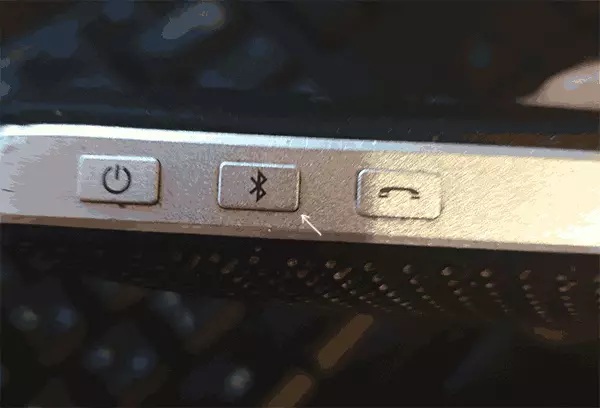
- Volgende stap: Regs-kliek op die Bluetooth-ikoon in die kennisgewing gebied en klik "Voeg Bluetooth-toestel".
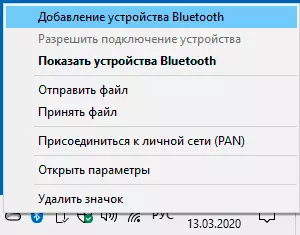
- As daar geen ikoon, maar die Bluetooth is op, kan jy gaan na die beheer paneel - toestelle en drukkers - die toevoeging van die toestel. En in Windows 10, ook in parameters - toestelle - die toevoeging van 'n Bluetooth of ander toestel - Bluetooth.
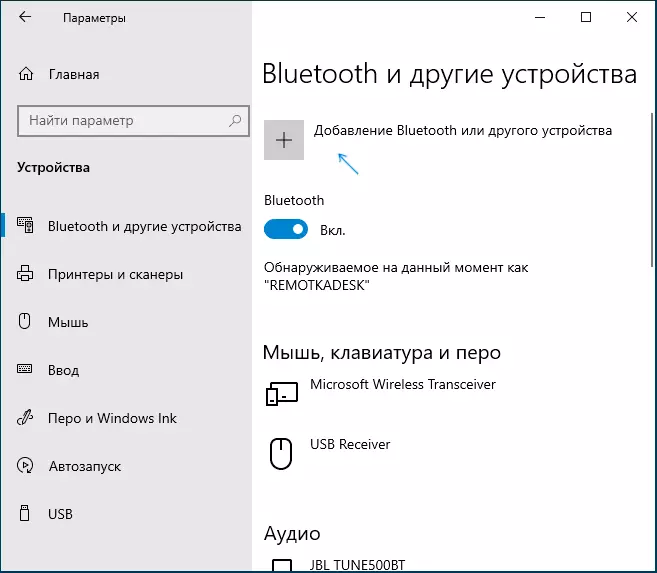
- Nadat u op die "Bluetooth Voeg of 'n ander toestel - Bluetooth" in die Windows 10 of "Device Voeg" parameters in die Configuratiescherm, sal soek deursoek vir nuwe toestelle, insluitend Bluetooth. Kies die verlangde toestel (soms is dit kan vertoon sonder die naam kolom, en net as "gesonde" of "klank").
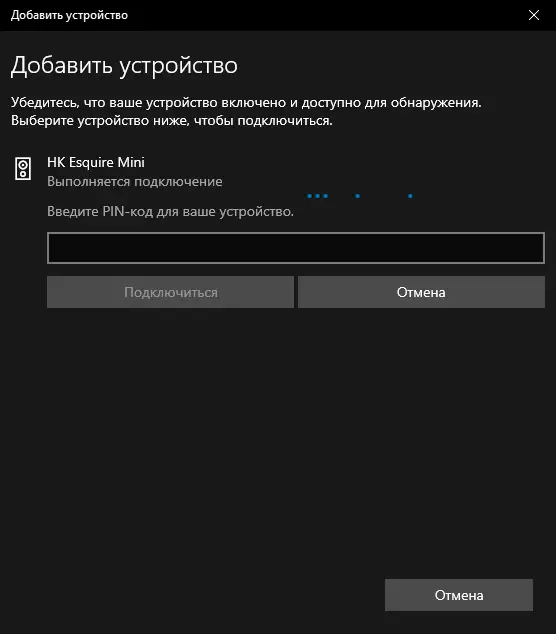
- Gewoonlik die PIN vir verbinding is nie versoek. Maar, as jy vra, gee jou 0000 (vier nul), en indien nie geskik - soek die instruksies vir die kolom.
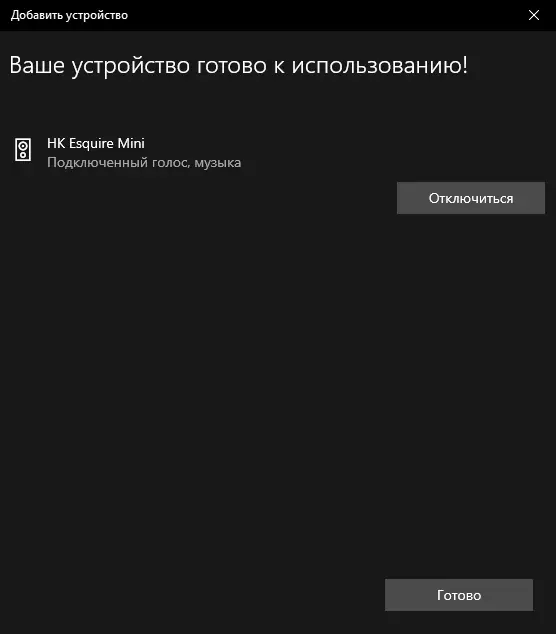
Wanneer jy klaar is, sal jy 'n Bluetooth kolom gekoppel aan jou laptop ontvang. In die toekoms, terwyl dit is wat verband hou met hierdie laptop, die verband sal outomaties uitgevoer word (solank die koppelvlak met 'n ander toestel).
Dit is moontlik dat die klank begin om produksie te wees deur dit, jy sal nodig hê om te gaan na die klank parameters en kies die uitset toestel, of doen dit in opname en vertoning toestelle (sien hoe om die Windows 10 opname en vertoning toestelle betree).
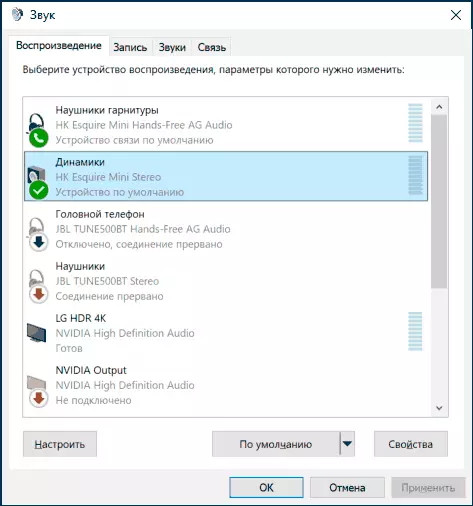
Die kolomme met die ingeboude mikrofoon kan ook gebruik word om te kommunikeer: dit sal nodig wees om die standaard toestel op die "Rekord" -oort in staat te stel, en vir sommige programme, byvoorbeeld, Skype - Stel die mikrofoon in die programparameters in.
Moontlike probleme wanneer u 'n Bluetooth-kolom aan 'n rekenaar verbind
As 'n reël, die verbinding self, onderworpe aan 'n gewaarborgde en geaktiveerde Bluetooth-adapter (herinner, kan dit per ongeluk afgeskakel word met 'n sleutelkombinasie of in die Windows 10-kennisgewing sentrum - tjek) is baie eenvoudig. Die volgende probleme is egter moontlik:- Bluetooth klank lags agter. In detail oor hierdie onderwerp - wat om te doen as die klank in Bluetooth-koptelefoon agterbly (vir die sprekers dieselfde).
- Nadat u die Bluetooth-kolom aan die skootrekenaar verbind het, kan die verbinding (paring) met u foon gebreek word en die hele verbindingsproses moet herwin word, dit sal nie outomaties gebeur nie.
Video instruksies vir verbinding
As u enige bykomende probleme het, beskryf hulle in detail in die kommentaar, ons sal probeer om uit te vind.
